Snabbstart: Konfigurera IoT Hub Device Provisioning-tjänsten med Azure CLI
Azure CLI används för att skapa och hantera Azure-resurser från kommandoraden eller i skript. Den här snabbstarten beskriver hur du använder Azure CLI för att skapa en IoT-hubb och en IoT Hub Device Provisioning Service-instans och för att länka ihop de två tjänsterna.
Om du inte har en Azure-prenumeration skapar du ett kostnadsfritt Azure-konto innan du börjar.
Viktigt!
Både IoT-hubben och etableringstjänsten som du skapar i den här snabbstarten kan identifieras offentligt som DNS-slutpunkter. Undvik känslig information om du vill ändra de namn som används för dessa resurser.
Förutsättningar
Använd Bash-miljön i Azure Cloud Shell. Mer information finns i Snabbstart för Bash i Azure Cloud Shell.
Om du föredrar att köra CLI-referenskommandon lokalt installerar du Azure CLI. Om du kör i Windows eller macOS kan du köra Azure CLI i en Docker-container. Mer information finns i Så här kör du Azure CLI i en Docker-container.
Om du använder en lokal installation loggar du in på Azure CLI med hjälp av kommandot az login. Slutför autentiseringsprocessen genom att följa stegen som visas i terminalen. Andra inloggningsalternativ finns i Logga in med Azure CLI.
När du uppmanas att installera Azure CLI-tillägget vid första användningen. Mer information om tillägg finns i Använda tillägg med Azure CLI.
Kör az version om du vill hitta versionen och de beroende bibliotek som är installerade. Om du vill uppgradera till den senaste versionen kör du az upgrade.
Skapa en resursgrupp
Skapa en resursgrupp med kommandot az group create. En Azure-resursgrupp är en logisk container där Azure-resurser distribueras och hanteras.
I följande exempel skapas en resursgrupp med namnet my-sample-resource-group på platsen usavästra.
az group create --name my-sample-resource-group --location westus
Dricks
I exemplet skapas en resursgrupp på platsen USA, västra. Du kan visa en lista över tillgängliga platser genom att köra kommandot az account list-locations -o table.
Skapa en IoT-hubb
Skapa en IoT-hubb med kommandot az iot hub create.
I följande exempel skapas en IoT-hubb med namnet my-sample-hub på platsen usavästra. Ett IoT-hubbnamn måste vara globalt unikt i Azure, så lägg antingen till ett unikt prefix eller suffix i exempelnamnet eller välj ett nytt namn helt och hållet. Kontrollera att namnet följer rätt namngivningskonventioner för en IoT-hubb: det ska vara 3–50 tecken långt och får endast innehålla alfanumeriska tecken eller bindestreck i versaler eller gemener (-).
az iot hub create --name my-sample-hub --resource-group my-sample-resource-group --location westus
Skapa en enhetsetableringstjänstinstans
Skapa en Device Provisioning Service-instans med kommandot az iot dps create .
I följande exempel skapas en Device Provisioning Service-instans med namnet my-sample-dps på platsen westus . Du måste också välja ett globalt unikt namn för din egen instans. Kontrollera att den följer lämpliga namngivningskonventioner för en IoT Hub Device Provisioning-tjänst: den ska vara 3–64 tecken lång och får endast innehålla alfanumeriska versaler eller bindestreck (-).
az iot dps create --name my-sample-dps --resource-group my-sample-resource-group --location westus
Dricks
I exemplet skapas en etableringstjänst på platsen USA, västra. Du kan se en lista med tillgängliga platser genom att köra kommandot az provider show --namespace Microsoft.Devices --query "resourceTypes[?resourceType=='ProvisioningServices'].locations | [0]" --out table, eller genom att gå till sidan Azure-status och söka efter ”enhetsetableringstjänst”. I kommandon kan platser anges antingen i ett ord- eller flerordsformat. till exempel: westus, USA, västra, USA, VÄSTRA osv. Värdet är inte skiftlägeskänsligt. Om du använder flera ord för att ange platsen skriver du värdet inom citattecken; till exempel --location "West US".
För återhämtning och tillförlitlighet rekommenderar vi att du distribuerar till en av de regioner som stöder Tillgänglighetszoner.
Hämta anslutningssträngen för IoT-hubben
Du behöver IoT-hubbens anslutningssträng för att kunna länka den till enhetsetableringstjänsten. Använd kommandot az iot hub show-connection-string för att hämta anslutningssträng och använda dess utdata för att ange en variabel som används senare när du länkar de två resurserna.
I följande exempel anges variabeln hubb Anslut ionString till värdet för anslutningssträng för den primära nyckeln i hubbens iothubowner-princip (parametern --policy-name kan användas för att ange en annan princip). Byt ut my-sample-hub för det unika IoT Hub-namnet som du valde tidigare. Kommandot använder Azure CLI-frågan och utdataalternativ till att extrahera anslutningssträngen från kommandots utdata.
hubConnectionString=$(az iot hub show-connection-string --name my-sample-hub --key primary --query connectionString -o tsv)
Du kan använda kommandot echo om du vill se anslutningssträngen.
echo $hubConnectionString
Kommentar
Dessa två kommandon är giltiga för en värd som körs under Bash.
Om du använder ett lokalt Windows/CMD-gränssnitt eller en PowerShell-värd ändrar du kommandona så att de använder rätt syntax för den miljön.
Om du använder Azure Cloud Shell kontrollerar du att det står Bash i listrutan till vänster i gränssnittet.
Länka IoT-hubben och etableringstjänsten
Länka IoT-hubben och etableringstjänsten med kommandot az iot dps linked-hub create.
I följande exempel länkas en IoT-hubb med namnet my-sample-hub på platsen westus och en Device Provisioning-tjänst med namnet my-sample-dps. Byt ut dessa namn mot de unika IoT-hubben och enhetsetableringstjänstens namn som du valde tidigare. Kommandot använder anslutningssträng för din IoT-hubb som lagrades i variabeln hubb Anslut ionString i föregående steg.
az iot dps linked-hub create --dps-name my-sample-dps --resource-group my-sample-resource-group --connection-string $hubConnectionString --location westus
Det kan ta några minuter att slutföra kommandot.
Kontrollera etableringstjänsten
Hämta information om etableringstjänsten med kommandot az iot dps show.
I följande exempel hämtas information om en etableringstjänst med namnet my-sample-dps. Byt ut det här namnet mot ditt eget enhetsetableringstjänstnamn.
az iot dps show --name my-sample-dps
Den länkade IoT-hubben visas i samlingen properties.iotHubs.
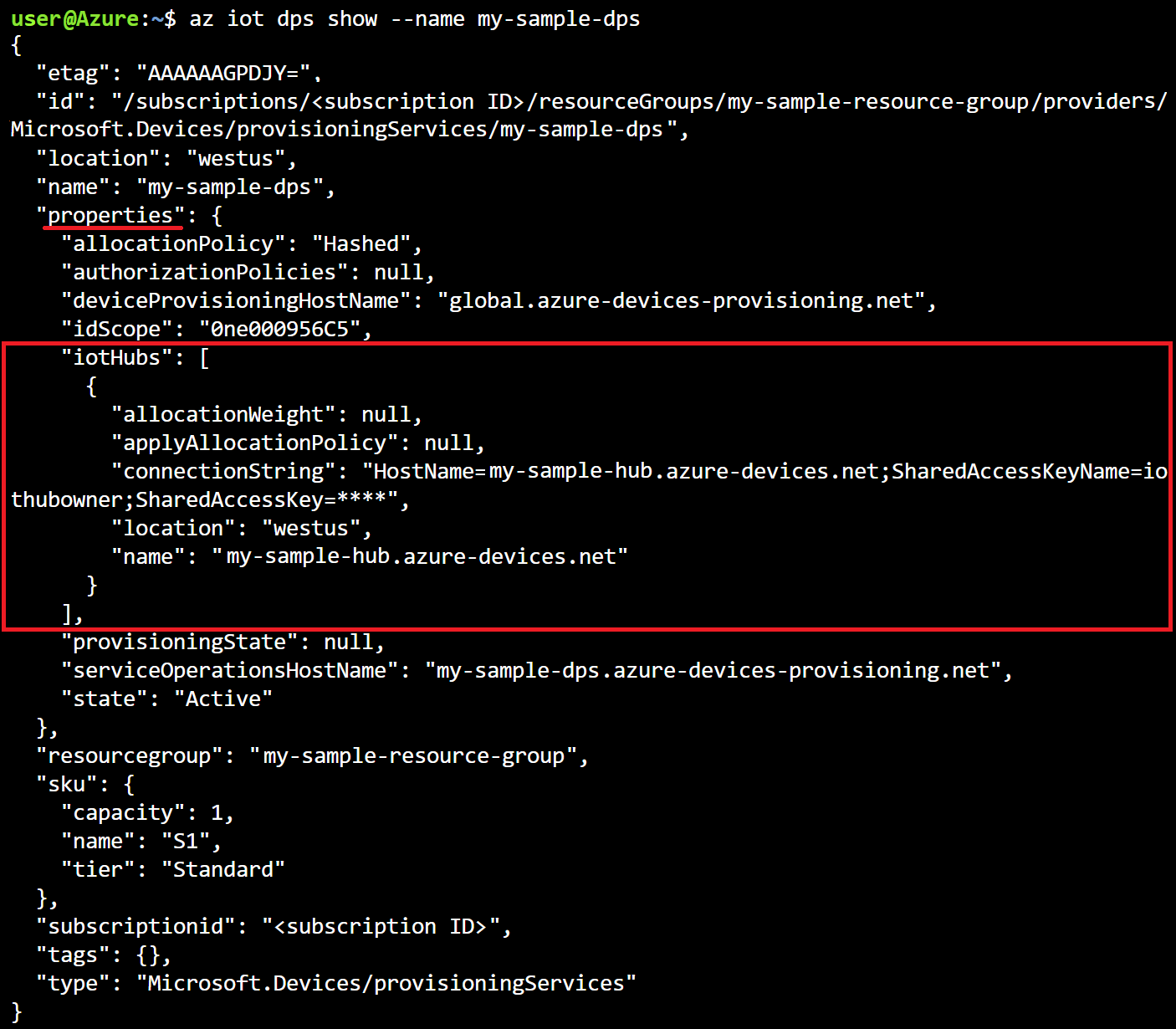
Rensa resurser
De andra snabbstarterna i den här samlingen bygger på den här snabbstarten. Om du planerar att fortsätta arbeta med efterföljande snabbstarter eller självstudier ska du inte rensa resurserna som skapades i den här snabbstarten. Om du inte planerar att fortsätta kan du använda följande kommandon för att ta bort etableringstjänsten, IoT-hubben eller resursgruppen och alla dess resurser. Ersätt namnen på de resurser som ingår i följande kommandon med namnen på dina egna resurser.
Ta bort etableringstjänsten genom att köra kommandot az iot dps delete:
az iot dps delete --name my-sample-dps --resource-group my-sample-resource-group
Ta bort IoT-hubben genom att köra kommandot az iot hub delete:
az iot hub delete --name my-sample-hub --resource-group my-sample-resource-group
Ta bort en resursgrupp och alla dess resurser genom att köra kommandot az group delete:
az group delete --name my-sample-resource-group
Nästa steg
I den här snabbstarten distribuerade du en IoT-hubb och en enhetsetableringstjänstinstans och länkade de två resurserna. Om du vill lära dig hur du använder den här konfigurationen för att etablera en enhet fortsätter du till snabbstarten för att skapa en enhet.
